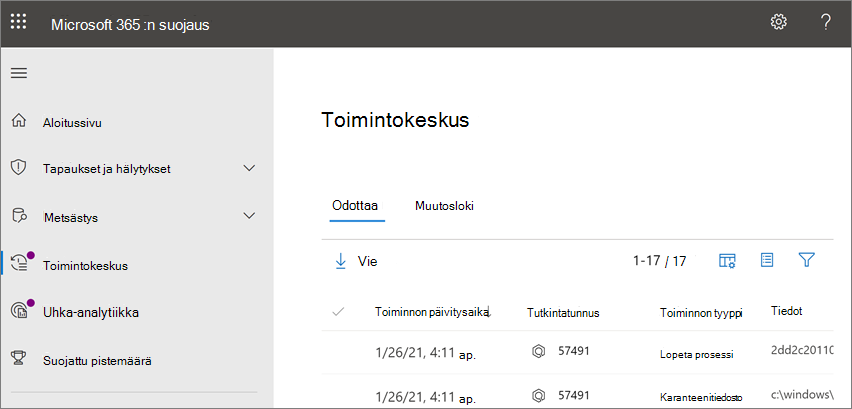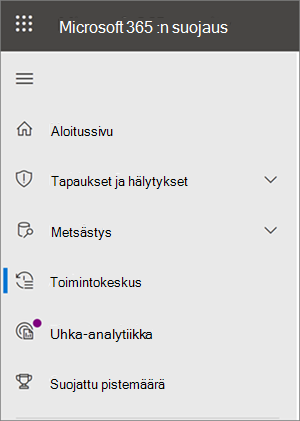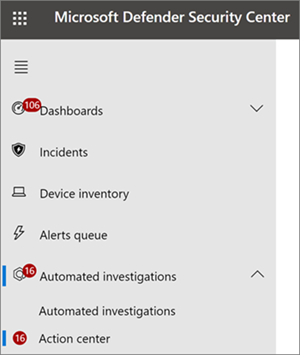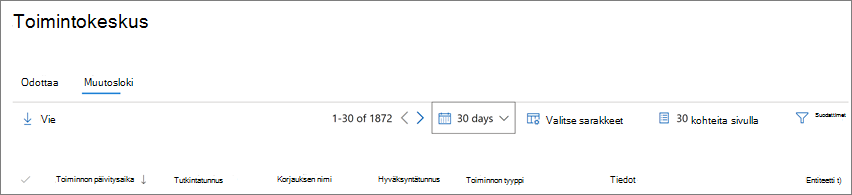Katso korjaustoiminnot toimintokeskuksessa
Automaattisen tutkimuksen aikana ja sen jälkeen tunnistetaan uhkien tunnistamisen korjaustoimet. Jotkin korjaustoiminnot suoritetaan automaattisesti sen mukaan, miten tietty uhka ja miten automatisoidut tutkimus- ja korjaustoiminnot määritetään organisaatiollesi. Jos kuulut organisaatiosi suojaustoimintoihin, voit tarkastella odottavia ja valmiita korjaustoimintojatoimintokeskuksessa.
Koskee seuraavia:
Yhdistetty toimintokeskus
Toimintokeskus päivitettiin äskettäin. Sinulla on nyt yhtenäinen toimintokeskuskokemus. Jos haluat käyttää toimintokeskusta, siirry osoitteeseen https://security.microsoft.com/action-center ja kirjaudu sisään.
Mikä on muuttunut?
Seuraavassa taulukossa verrataan uutta yhdistettyä toimintokeskusta edelliseen toimintokeskukseen.
| Uusi, yhtenäinen toimintokeskus | Edellinen toimintokeskus |
|---|---|
| Lists odottavia ja valmiita toimintoja laitteille ja sähköpostille yhdessä sijainnissa (Microsoft Defender for Endpoint ja Microsoft Defender for Office 365 |
Lists odottavia ja valmiita toimintoja laitteille (vain Microsoft Defender for Endpoint) |
| Sijainti: https://security.microsoft.com/action-center |
Sijainti: https://securitycenter.windows.com/action-center |
| Valitse Microsoft Defender-portaalissaToimintokeskus. | Valitse Microsoft Defender-portaalissa Automaattinen tutkinta>-toimintokeskus. |
Yhdistetty toimintokeskus kokoaa yhteen korjaustoiminnot Defender for Endpointissa ja Defender for Office 365. Se määrittää yleisen kielen kaikille korjaustoimille ja tarjoaa yhtenäisen tutkimuskokemuksen.
Voit käyttää yhtenäistä toimintokeskusta, jos sinulla on tarvittavat käyttöoikeudet ja vähintään yksi seuraavista tilauksista:
Toimintokeskuksen käyttäminen
Pääset yhtenäiseen toimintokeskukseen parannetussa Microsoft Defender portaalissa seuraavasti:
Siirry Microsoft Defender portaaliin ja kirjaudu sisään.
Valitse siirtymisruudussa Toimintokeskus.
Käytä Odottavat toiminnot - ja Historia-välilehtiä . Seuraavassa taulukossa on yhteenveto siitä, mitä näet kussakin välilehdessä:
Piikki Kuvaus Vireillä Näyttää toimenpiteitä edellyttävien toimintojen luettelon. Voit hyväksyä tai hylätä toimintoja yksi kerrallaan tai valita useita toimintoja, jos niillä on samantyyppinen toiminto (kuten karanteenitiedosto). VIHJE: Tarkista ja hyväksy (tai hylkää) odottavat toimet mahdollisimman pian, jotta automaattiset tutkimukset voidaan suorittaa ajoissa.
Historia Toimii valvontalokina toteutetuille toimille, kuten: - Automaattisen tutkinnan tuloksena toteutetut korjaustoimet
- Korjaustoiminnot, jotka suojaustoimintaryhmä on hyväksynyt
- Komennot, jotka suoritettiin ja korjattiin live-vastausistuntojen aikana käyttöön otettuja korjaustoimintoja
- Microsoft Defender virustentorjuntaohjelman uhkien suojausominaisuuksien suorittamat korjaustoiminnot
Mahdollistaa tiettyjen toimintojen kumoamisen (katso Kumoa valmiit toiminnot).
Voit mukauttaa, lajitella, suodattaa ja viedä tietoja toimintokeskuksessa seuraavasti:
- Valitse sarakeotsikko, jos haluat lajitella kohteet nousevassa tai laskevassa järjestyksessä.
- Voit tarkastella edellisen päivän, viikon, 30 päivän tai 6 kuukauden tietoja aikajaksosuodattimen avulla.
- Valitse sarakkeet, joita haluat tarkastella.
- Määritä kuhunkin tietosivuun sisällytettävien kohteiden määrä.
- Suodattimien avulla voit tarkastella vain haluamiasi kohteita.
- Vie tulokset .csv tiedostoon valitsemalla Vie .
Seuraavat vaiheet
- Tarkastele ja hyväksy korjaustoimia
- Katso vuorovaikutteinen opas: Uhkien tutkiminen ja korjaaminen Microsoft Defender for Endpoint
Tutustu myös seuraaviin ohjeartikkeleihin:
Vihje
Haluatko tietää lisää? Engage Microsoft security -yhteisön kanssa teknologiayhteisössämme: Microsoft Defender for Endpoint Tech Community.